Du kan oprette en indholdsfortegnelse i Publisher for at få lidt ekstra arbejde – og en stor løn. Start med at tilføje et tekstfelt og bruge højrejusterede tabulatorer med teksttegn. Ledere er de punkter, tankestreger eller linjer, der følger kapitel- eller sektionstitlerne i en indholdsfortegnelse, og som liner disse titler op med sidetal.
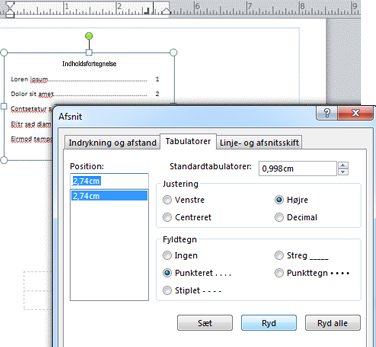
-
Klik på > Tegn tekstfelt.
-
Klik på det sted i publikationen, hvor det ene teksthjørne skal vises, og træk derefter diagonalt, indtil du har den ønskede feltstørrelse.
-
Skriv titlen på indholdsfortegnelsen, og tryk derefter på Enter.
-
Dobbeltklik på den vandrette lineal på det sted, hvor sidetallet skal vises.
-
Klik på Højre i dialogboksen Tabulatorer,vælg din Ledertypografi, og klik derefter på OK.
-
Skriv nu din indtastning til indholds indgang. Eksempel: Kapitel 1:Tryk på Tab for at indsætte leder og skrive sidetallet.
Bemærk!: Hvis et højre mod venstre-sprog er aktiveret via Sprogindstillinger i Microsoft Office, og du skriver tekst på et højre mod venstre-sprog, skal du klikke på Efter i stedet for Højre.
Du kan ikke automatisk oprette en indholdsfortegnelse i publikationen. denne funktion findes ikke i Publisher. Du kan dog stadig oprette en indholdsfortegnelse manuelt, herunder brugen af ledertegn.
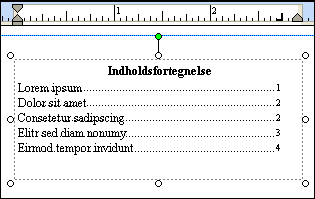
Oprette en toc manuelt med ledere
Hvis du manuelt vil oprette en indholdsfortegnelse i publikationen, skal du tilføje et tekstfelt og konfigurere højrejusterede faner med fyldtegn. Ledere er de punkter, tankestreger eller linjer, der følger kapitel- eller sektionstitlerne i en indholdsfortegnelse, og som liner disse titler op med sidetal. Du kan derefter skrive din indgang til indholdsfortegnelsen, trykke på tabulatortasten for at oprette lederposten og derefter skrive sidetallet for den pågældende post.
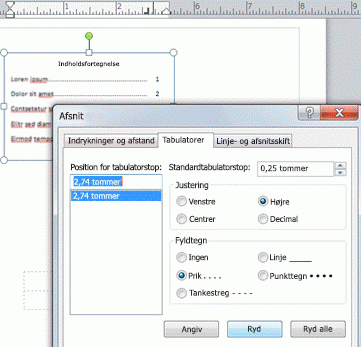
-
Klik på knappen Tegn tekstfelt under fanen Hjem

-
Klik på det sted i publikationen, hvor det ene teksthjørne skal vises, og træk derefter diagonalt, indtil du har den ønskede feltstørrelse.
-
Skriv titlen på indholdsfortegnelsen, og tryk derefter på Enter.
-
Dobbeltklik på den vandrette lineal på det sted, hvor sidetallet skal vises.
-
Klik på Højre under Justering i dialogboksenTabulatorer.
Bemærk!: Hvis understøttelse af et højre mod venstre -sprog er aktiveret via Sprogindstillinger i Microsoft Office, og du skriver tekst på et højre mod venstre-sprog, skal du klikke på Efter i stedet for Højre.
-
Klik påden ønskede indstilling under Leder, klik på Indstil,og klik derefter på OK.
-
Skriv navnet på den første post i indholdsfortegnelsen, og tryk derefter på tabulatortasten.
-
Skriv sidetallet for den pågældende post, og tryk derefter på Enter.
-
Gentag trin 7 og 8, indtil du har fuldført indholdsfortegnelsen.










